iPhone-ni zavod sozlamalariga qaytarish. IPhone-ni zavod sozlamalariga qaytarishning barcha usullari: o'zingiz tiklashni bajaring iPhone-ni zavod sozlamalariga qanday tiklash mumkin
Ko'pincha, iPhone va iPad odatdagidan ancha yomon ishlay boshlashining sababi qurilma xotirasida bo'sh joy yo'qligidadir. Agar siz qurilmangiz "o'ylanib qolgan", tez-tez muzlab qolganini va buyruqsiz beixtiyor qayta ishga tushishini sezsangiz, "bahorgi tozalash" vaqti keldi. Qurilma xotirasini qo'shimcha megabaytlardan yoki hatto Gb dasturiy axlatdan tozalash vaqti keldi. Qabul qiling, har bir ilovani va uning fayllarini qo'lda o'chirish professional emas.
Bugun men sizga qurilmangiz xotirasini qanday qilib tezda to'liq yoki qisman tozalashni, shuningdek, iPhone-ni zavod sozlamalariga qanday tiklashni aytib beraman.
IPhone, iPod Touch va iPad sozlamalarida "Umumiy -> Statistika" menyusida qiziqarli bo'lim - "Saqlash" mavjud. Ushbu menyuda qurilma xotirasi qancha va nima bilan bandligi haqida ma'lumot mavjud. Ko'rib chiqing, hatto eng zararsiz ko'rinadigan ilovalar, masalan, ijtimoiy media menejerlari ham gigabaytlik keraksiz ma'lumotlarni saqlashi mumkinligini bilib hayron bo'lishingiz mumkin.
Yaqinda biz xotiraning etishmasligi muammosiga duch kelgan iPhone egasi bilan bog'landik. Buning natijasida qurilma tushib ketdi. iPhone-ni qayta tiklash muammoni hal qilish deb hisoblanmadi, chunki... Foydalanuvchi qurilmadan ma'lumotlarni yo'qotishni xohlamadi. Yaxshiyamki, hamma narsa yaxshi yakunlandi, odam hali ham iTunes orqali iPhone-ni qayta tiklashi kerak edi va ma'lumotlar uning mavjudligini ham bilmagan ma'lumotlardan tiklandi.
Ushbu pretsedent bizni qurilma xotirasini har doim "toza" saqlashga yoki hech bo'lmaganda vaqti-vaqti bilan uni "axlat" ma'lumotlaridan tozalashga undaydi.
Siz iPhone-ni tubdan tozalashingiz mumkin, ya'ni. alohida ilovalarni va ularning fayllarini to'liq yoki qisman o'chirish orqali. Buni bir vaqtning o'zida bir nechta usulda qilish juda oson.
iPhone tozalash usullari
- IPhone-dagi kontent va sozlamalarni o'chirib tashlang.
- ICloud-da iPhone-ni o'chirib tashlang.
- Ish stolidan dasturni olib tashlash.
- "Saqlash" menyusidagi iPhone sozlamalarida dasturni o'chirish.
- ITunes orqali iPhone'dan ilovani olib tashlash.
Birinchi 3 usul sizga qurilma xotirasini to'liq "nol" qilish imkonini beradi, buning natijasida sizning ixtiyoringizda "toza" iPhone bo'ladi. Tozalashdan so'ng uni qayta sozlashingiz va iTunes yoki iCloud zaxirangizdan kerakli ma'lumotlarni tiklashingiz kerak bo'ladi.
Oxirgi 3 ta klassik bo'lib, alohida ilovalarni va ularning barcha ma'lumotlarini qo'lda o'chirish imkonini beradi.
Biz allaqachon iPhone-ni qayta tiklash haqida yozgan edik va bu etarli, men uni takrorlashning ma'nosini ko'rmayapman. Keling, iPhone-dagi tarkib va sozlamalarni o'chirishga harakat qilaylik va oqibatlari qanday bo'lishini ko'rib chiqaylik.
IPhone-dagi tarkib va sozlamalarni qanday o'chirish mumkin
Ushbu protsedura juda oddiy, atigi 5 ta "kran" da amalga oshiriladi.

IPhone-dagi kontent va sozlamalarni o'chirish uchun uni quvvat manbaiga ulashingiz shart emas, lekin batareya quvvati kamida 25% ekanligiga ishonch hosil qiling. Aks holda, o'chirish jarayonida batareya to'liq zaryadsizlangan bo'lsa, iTunes yordamida iPhone-ni qayta tiklashingiz kerak bo'lishi mumkin.
!Ogohlantirish
Agar sizda jailbreak (masalan, Pangu) bo'lgan iPhone yoki iPad bo'lsa, tarkibni o'chirish va sozlamalarni tiklash natijasida qurilma "abadiy olma rejimi" ga kiradi, ammo Apple logotipi o'rniga jarayonning borishi belgisi paydo bo'ladi. ekranda aylantiring. iPhone iTunes yordamida qayta tiklanishi kerak.

- Ogohlantirish -
Iltimos, ilova (dastur yoki o'yin) barcha tarkib bilan birga o'chirilganligini unutmang. Agar siz, masalan, sahifalar kabi ma'lum bir dasturda fayllarni yaratgan bo'lsangiz va uni o'chirib tashlasangiz, Pages-da yaratilgan barcha fayllar butunlay o'chiriladi. IPhone-da yaratilgan fayllarni bulutli xotiraga (iCloud, Dropbox va boshqalar) saqlang.
Ilovalarga qo'shimcha ravishda, iOS qurilmasidagi bo'sh joy fotosuratlar, videolar, musiqa, kontaktlar, qaydlar va boshqa muhim ma'lumotlar tomonidan iste'mol qilinadi. Ammo yana bir sir bor (ko'pchilik uchun) xotira cho'chqasi - Safari.
Apple mobil veb-brauzeri boshqa har qanday veb-brauzer kabi ishlaydi: saytni yuklaganingizda, u uning mazmunini vaqtinchalik xotiraga (keshga) yuklaydi. Bu sahifalarga qayta kirishda ularni yuklashni tezlashtirish uchun amalga oshiriladi.
Keshga yuklangan veb-sahifalarga qayta kirganingizda, keshlangan ma'lumotlar serverlardan qayta yuklab olinmaydi, balki keshdan olinadi. Bir tomondan, bu sizga trafikni tejash va veb-sahifalarni tezda yuklash imkonini beradi, boshqa tomondan, kesh xotirani "eyish" faktiga chidashingiz kerak.
Shunday qilib, agar siz iPhone yoki iPad-dan "Internetda kezish" uchun faol foydalansangiz, Safari keshi xotirada juda ko'p joy egallashi mumkinligiga tayyor bo'ling. Bu miqdor saytni joylashtirgan server qancha ma'lumotlarni keshlashga ruxsat berganiga bog'liq. iPhone egasi bu hajmni cheklay olmaydi, qolgani vaqti-vaqti bilan tozalashdir.
Maslahat: IPhone va iPad-ning sog'lig'ini yaxshilash uchun vaqti-vaqti bilan Safari keshini tozalashni odat qiling.
IPhone-da Safari keshini qanday tozalash kerak

Bu haqiqatan ham shunday, bu oddiy. Endi siz iPhone-dan "muammoli" dasturni qanday olib tashlashni yoki uning xotirasini to'liq tozalashni bilasiz.
Maqolaning mavzusi bo'yicha biron bir qiyinchilik yoki savollaringiz bo'lsa, sharhlarga xush kelibsiz.
IPhone-ni sotuvga tayyorlash yoki noto'g'ri dasturiy ta'minot bilan bog'liq muammolarni hal qilish haqida savol tug'ilganda, foydalanuvchilar qurilmani zavod sozlamalariga qaytarishlari kerak. Bugun biz ushbu vazifani qanday bajarish mumkinligini ko'rib chiqamiz.
Qurilmaning toʻliq qayta oʻrnatilishi undagi barcha maʼlumotlarni, jumladan sozlamalar va yuklab olingan kontentni oʻchirib tashlaydi.Bu uni xariddan keyingi holatiga qaytaradi. Qayta tiklashni turli yo'llar bilan amalga oshirishingiz mumkin, ularning har biri quyida batafsil muhokama qilinadi.
Iltimos, shuni esda tutingki, siz qurilmani dastlabki uchta usuldan foydalanib, faqat asbob o'chirilgan bo'lsa, qayta o'rnatishingiz mumkin "iPhone-ni toping". Shuning uchun, ushbu usullarni tahlil qilishga o'tishdan oldin, biz himoya funktsiyasi qanday o'chirilganligini ko'rib chiqamiz.
Mening iPhone-ni toping-ni qanday o'chirish mumkin


1-usul: iPhone sozlamalari
Ehtimol, tiklashni amalga oshirishning eng oson va eng tezkor usuli telefonning o'zi sozlamalari orqali amalga oshiriladi.


2-usul: iTunes
IPhone-ni kompyuter bilan bog'lashning asosiy vositasi iTunes hisoblanadi. Tabiiyki, ushbu dastur yordamida tarkib va sozlamalarni to'liq tiklash osonlik bilan amalga oshirilishi mumkin, lekin faqat iPhone ilgari u bilan sinxronlashtirilgan bo'lsa.


3-usul: Qayta tiklash rejimi
Gadgetni iTunes orqali tiklashning quyidagi usuli faqat gadjet avval kompyuteringiz va dasturingiz bilan bog'langan bo'lsa mos keladi. Ammo tiklashni boshqa birovning kompyuterida amalga oshirish kerak bo'lgan holatlarda, masalan, telefondan parolni tiklash uchun tiklash rejimidan foydalanish mos keladi.


4-usul: iCloud
Va nihoyat, kontent va sozlamalarni masofadan o'chirish imkonini beruvchi usul. Oldingi uchta usuldan farqli o'laroq, bu usul faqat "iPhone-ni top" funksiyasi yoqilgan bo'lsa ishlatilishi mumkin. Bundan tashqari, protsedurani boshlashdan oldin, telefoningiz tarmoqqa kirish huquqiga ega ekanligiga ishonch hosil qiling.


Yuqoridagi usullardan har biri telefoningizdagi barcha ma'lumotlarni to'liq o'chirib tashlash, uni zavod sozlamalariga qaytarish imkonini beradi. Agar siz Apple gadjetidagi ma'lumotlarni o'chirishda qiyinchiliklarga duch kelsangiz, maqolaga sharhlarda savollaringizni bering.
IPhone-ni sotuvga tayyorlashda har bir foydalanuvchi qurilmangizdan barcha sozlamalar va tarkibni butunlay olib tashlaydigan qayta o'rnatish jarayonini amalga oshirishi kerak. IPhone-ni qanday tiklash haqida ko'proq ma'lumot olish uchun maqolani o'qing.
Ma'lumotni iPhone-dan tiklash ikki yo'l bilan amalga oshirilishi mumkin: iTunes-dan foydalanish va gadjetning o'zi orqali. Quyida biz ikkala usulni ham batafsil ko'rib chiqamiz.
Qurilmangizni tozalashni davom ettirishdan oldin, siz iPhone-ni toping-ni o'chirib qo'yishingiz kerak, bu holda siz iPhone-ni o'chira olmaysiz. Buning uchun gadjetingizda ilovani oching "Sozlamalar" , va keyin bo'limga o'ting "iCloud" .

Sahifaning pastki qismiga o'ting va bo'limni oching "iPhone-ni toping" .

O'zgartirish tugmachasini element yaqiniga olib boring "iPhone-ni toping" faol bo'lmagan holatga.

Tasdiqlash uchun siz Apple ID parolingizni kiritishingiz kerak. Ushbu protsedurani tugatgandan so'ng, siz to'g'ridan-to'g'ri Apple gadjetini o'chirishga o'tishingiz mumkin.

ITunes orqali iPhone-ni qanday tiklash mumkin?
1. Asl USB kabelidan foydalanib qurilmangizni kompyuteringizga ulang va keyin iTunes-ni ishga tushiring. Qurilma dastur tomonidan aniqlanganda, gadjetlarni boshqarish menyusini ochish uchun yuqori o'ng burchakdagi qurilmaning miniatyura belgisini bosing.

2. Oynaning chap panelida ochiq yorliq mavjudligiga ishonch hosil qiling "Ko'rib chiqish" . Oynaning eng yuqori qismida siz tugmani topasiz "iPhone-ni tiklash" , bu sizning qurilmangizni butunlay o'chirish imkonini beradi.

3. Qayta tiklash jarayonini boshlaganingizdan so'ng, jarayon tugashini kutishingiz kerak. Qayta tiklash vaqtida iPhone-ni hech qanday holatda kompyuterdan ajratmang, aks holda siz qurilmaning ishlashini jiddiy ravishda buzishingiz mumkin.
Qurilma sozlamalari orqali iPhone-ni qanday tiklash mumkin?
1. Qurilmangizda ilovani oching "Sozlamalar" , va keyin bo'limga o'ting "Asosiy" .
iPhone 4 - bu Apple tomonidan ishlab chiqilgan sensorli ekranli smartfon. Bu iPhone’ning to‘rtinchi avlodi va iPhone 3GS’ning vorisi. Video qo'ng'iroqlar, media iste'moli, shu jumladan kitoblar va davriy nashrlar, filmlar, musiqa va o'yinlar, veb va elektron pochta orqali almashish uchun joylashtirilgan. U 2010-yil 7-iyunda San-Fransiskoda boʻlib oʻtgan Butunjahon dasturchilar konferensiyasida taqdim etilgan va 2010-yil 24-iyunda AQSh, Buyuk Britaniya, Fransiya, Germaniya va Yaponiyada chiqarilgan.iPhone 4 iOS operatsion tizimida ishlaydi – xuddi shu operatsion tizim ishlatilgan. oldingi iPhone-larda. iPhone, iPad va iPod touch
Soft Reset
Agar qurilmangiz muzlab qolsa va hech qanday manipulyatsiyaga javob bermasa yoki hech qanday sababsiz yoqish va zaryadlovchiga javob berishni to'xtatsa, uni yumshoq qayta o'rnatish orqali qayta ishga tushirishga urinib ko'rishingiz mumkin. Yumshoq qayta o'rnatish - bu qurilmaning normal qayta ishga tushirilishi; hech qanday ma'lumot o'chirilmaydi. Telefondagi barcha ma'lumotlar saqlanadi.
Yumshoq tiklashni amalga oshirish uchun quyidagilarni bajaring:
Uy va Quvvat tugmalarini bosing va ushlab turing
Apple logotipi paydo bo'lguncha tugmalarni ushlab turing (taxminan 10 soniya)
Agar qurilmada dasturiy ta'minot yoki apparat bilan bog'liq muammolar bo'lmasa, u standart ish rejimida ishga tushishi kerak.
Qayta tiklash rejimiga kirish uchun:
"Uy" va "Quvvat" tugmachalarini bir vaqtning o'zida bosing.
Qurilma o'chirish slayderini ko'rsatadi va keyin ekran qorong'i bo'ladi. Tugmalarni qo'yib yubormang.
Qurilma ishga tushguncha kuting va "Quvvat" tugmasini qo'yib yuboring.
10-15 soniyadan so'ng ekranda kabelning tasviri va iTunes belgisi paydo bo'ladi.
"Uy" tugmasini qo'yib yuboring
Siz tiklash rejimiga kirdingiz.
DFU (Device Firmware Update) rejimi Apple uskunasining dasturiy ta'minotini tiklash uchun mo'ljallangan. DFU rejimi ko'pincha tiklash rejimi bilan aralashtiriladi. Qayta tiklash rejimida USB kabeli va iTunes belgisi ekranda ko'rsatiladi. DFU rejimida telefon hech qanday tashqi ko'rinishga ega emas va u o'chirilgandek ko'rinadi.DFU rejimiga kirish uchun quyidagilarni bajaring:
Qurilmangizni kompyuteringizga ulang
"On/Off" va "Uy" tugmalarini 10 soniya bosib turing
"Uy" tugmasini bo'shatmasdan, "On/Off" tugmasini qo'yib yuboring
Agar Apple logotipi paydo bo'lsa, butun protsedurani boshidan boshlang.
iTunes yangi qurilmani tiklash rejimida aniqlamaguncha (taxminan 20-30 soniya) "Uy" tugmasini ushlab turing.
Qurilma hozir DFU rejimida va dasturiy ta'minotga qayta tiklanishi mumkin.
Qo'shilgan: Borodach 16.07.2014 Reyting: 5 Ovoz: 1Har bir iPhone egasining hayotida smartfoningiz bilan xayrlashishingiz kerak bo'lgan vaqt keladi: uni javonga qo'ying, soting yoki foydalanish uchun bering. Nima bo'lishidan qat'iy nazar, qurilma tayyor bo'lishi kerak - shaxsiy ma'lumotlardan tozalangan. Maqolada biz ikkita variantni ko'rib chiqamiz: qurilma hali ham sizning qo'lingizda bo'lganda va sizda yo'q bo'lganda.
Qurilma sizning qo'lingizda bo'lganda iPhone sozlamalarini tiklash
Muhim! Xizmatlardan chiqmaguningizcha va ma'lumotlar sinxronizatsiyasini o'chirmaguningizcha ma'lumotni qo'lda o'chirmang. Aks holda, bu Apple serverlari va hisobingizga ulangan qurilmalardagi ma'lumotlarning o'chirilishiga olib keladi.
Ko'rsatmalar:
- Simsiz qurilmalar bilan ulanishni o'chiring.
- Agar ma'lumotlar saqlanmasa, avval zaxira nusxasini yarating.
- iCloud, iTunes va App Store xizmatlaridan chiqing. Buning uchun tizim sozlamalarini oching, tegishli bo'limni birma-bir tanlang va "chiqish" tugmasini bosing.
- Tizim sozlamalariga qayting va Umumiy-ni tanlang. Keyin, "Qayta o'rnatish" tugmasini bosing va keyin "iPhone-ni o'chirish" tugmasini bosing.

Qurilma sizning qo'lingizda bo'lmaganda iPhone sozlamalarini tiklash
Agar oldingi ko'rsatmalardan foydalanganda biror narsa qilishni unutgan bo'lsangiz, lekin telefonni allaqachon berib qo'ygan bo'lsangiz, quyidagilarni bajaring:
- Yangi egasi bilan bog'laning va oldingi ko'rsatmalarda ta'riflanganidek, ma'lumotlarni tozalashni so'rang.
- Agar ushbu telefonda iCloud va Mening telefonimni toping xizmatlari faollashtirilgan bo'lsa, iCloud-ni oching va tizimga kiring. Ro'yxatda ko'rsatilgan telefonni tanlang va "O'chirish" tugmasini bosing, so'ngra qurilmani ro'yxatdan olib tashlang - "Hisob qaydnomasidan o'chirish".
- Agar oldingi ikki qadam bajarilmasa, hisob parolini o'zgartiring. Bu sizga berilgan iPhone-dagi ma'lumotlarni o'chirishga imkon bermaydi, ammo yangi egasi ma'lumotlarga kira olmaydi.
- Agar siz Apple Pay xizmatidan foydalansangiz, iCloud-ni oching va kiritilgan karta ma'lumotlarini o'chiring. Sozlamalarda berilgan qurilmani toping va Apple Pay xizmati yonidagi o'chirish tugmasini bosing.
Xulosa
Agar siz iPhone, iPad yoki iPod touch-ni sotishni, berishni yoki foydalanishni to'xtatishni rejalashtirmoqchi bo'lsangiz, ma'lumotlarni oldindan tozalang: birinchi ko'rsatmalar yordamida iPhone-ni zavod sozlamalariga qaytaring. Agar qurilma endi yoningizda bo'lmasa, lekin siz ma'lumotlarni o'chirishni unutganingizni eslagan bo'lsangiz, ikkinchi ko'rsatmalardan foydalaning.
Maqola siz uchun foydali bo'ldimi?
Uni baholang va loyihani qo'llab-quvvatlang!
 Android File Transfer ishlamayotgan muammoni hal qilish
Android File Transfer ishlamayotgan muammoni hal qilish MacBook-ni sotuvga tayyorlash
MacBook-ni sotuvga tayyorlash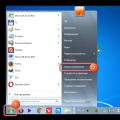 Windows-da uchinchi tomon mavzularini (teri paketlari) qanday olib tashlash mumkin?
Windows-da uchinchi tomon mavzularini (teri paketlari) qanday olib tashlash mumkin?